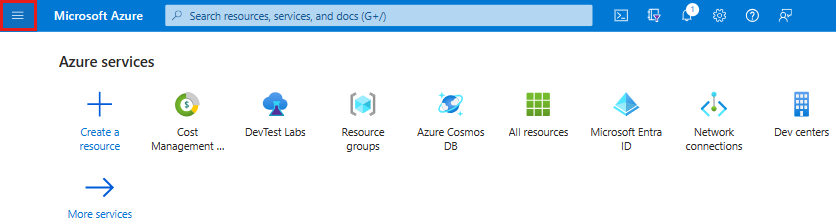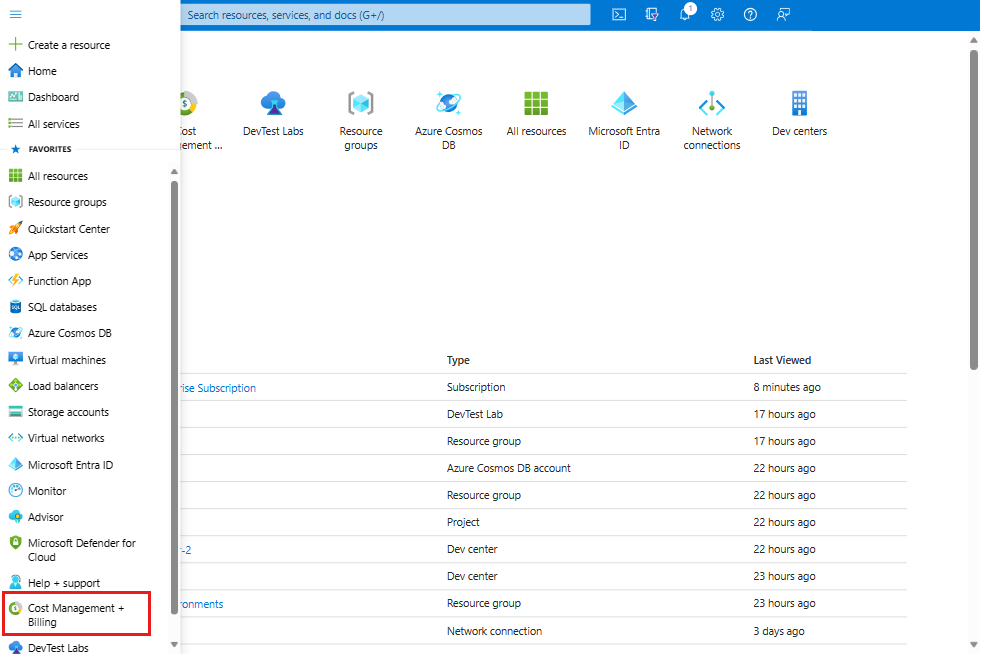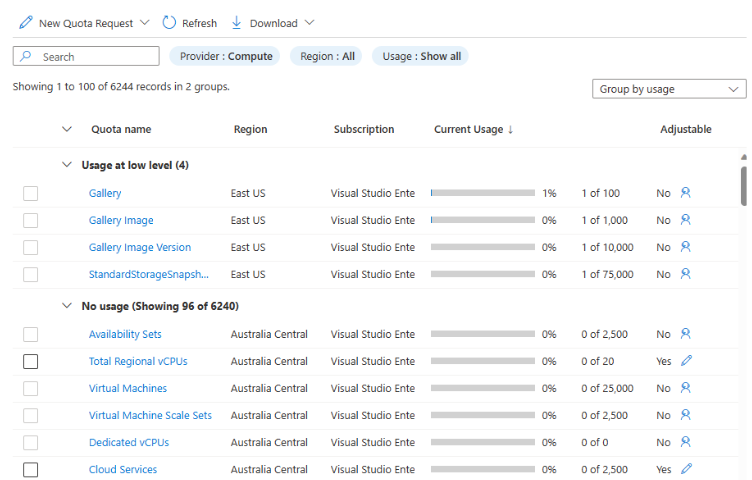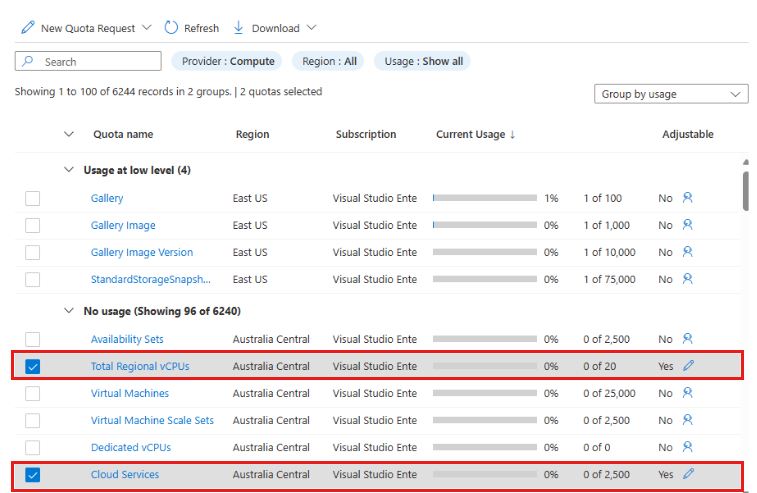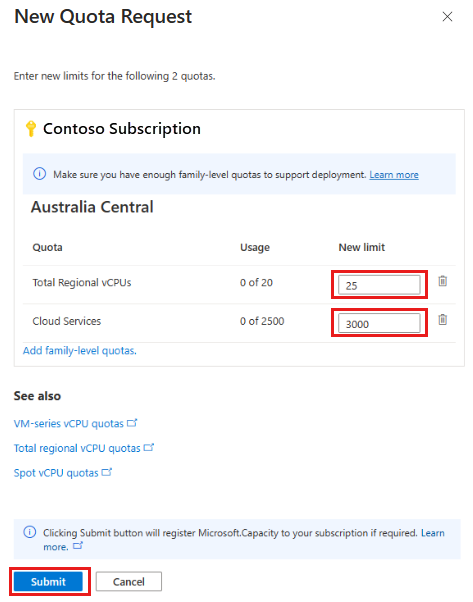Dimensionar cotas e limites no DevTest Labs
Ao trabalhar em DevTest Labs, você observará que existem certos limites padrão a alguns recursos do Azure que podem afetar o serviço DevTest Labs. Esses limites são conhecidos como cotas.
Observação
O serviço DevTest Labs não impõe cotas. Qualquer cota que você encontre são restrições padrão da assinatura geral do Azure.
Você pode usar cada recurso do Azure até atingir sua cota. Cada assinatura tem cotas separadas e seu uso é controlado por assinatura.
Por exemplo, cada assinatura tem uma cota padrão de 20 núcleos. Portanto, se você estiver criando VMs em seu laboratório com quatro núcleos cada, poderá criar apenas cinco VMs.
O item Assinatura e Limites de Serviço do Azure lista algumas das mais comuns cotas para recursos do Azure. Os recursos mais comumente usados em um laboratório e para os quais você pode encontrar cotas incluem núcleos de VM, endereços IP públicos, interface de rede, disco gerenciado, atribuição de função do Azure e circuitos do ExpressRoute.
Exibir seu uso e cotas
Estas etapas mostram como exibir as cotas atuais em sua assinatura para recursos específicos do Azure e ver qual porcentagem de cada cota usada.
Entre no portal do Azure.
Abra o menu do portal do Azure.
Selecione Gerenciamento de Custos + Cobrança na lista.
No Gerenciamento de Custos + Cobrança, selecione uma assinatura.
Selecione Uso + cotas.
Uso + cotas é exibido, listando recursos diferentes disponíveis nessa assinatura e a porcentagem da cota que está sendo usada por recurso.
Solicitar mais recursos na sua assinatura
Se você atingir um limite de cota, o limite padrão de um recurso em uma assinatura poderá ser aumentado até o limite máximo, conforme descrito em Assinatura e limites de serviço do Azure.
Estas etapas mostram como solicitar um aumento de cota por meio do portal do Azure.
Entre no portal do Azure.
Selecione Mostrar menu do portal e selecione Gerenciamento de Custos + Cobrança na lista.
No Gerenciamento de Custos + Cobrança, selecione uma assinatura.
Selecione Uso + cotas.
Em Uso + cotas, selecione as cotas que você deseja aumentar.
Selecione Nova Solicitação de Cota>Insira um novo limite.
Para concluir e enviar a solicitação, preencha as informações necessárias na Nova Solicitação de Cota e selecione Enviar.
Entendendo os limites e aumentos do Azure apresenta mais informações sobre como contatar o suporte do Azure para solicitar um aumento de cota.
Introdução a Azure DevTest Labs
Você é novo no Azure? Crie uma conta gratuita do Azure.
Já está no Azure? Crie seu primeiro laboratório e comece a usar o Azure DevTest Labs em minutos.